Pripojenie TV s wifi na internet
Moderné televízory každý rok čoraz viac ohromujú kupujúcich s množstvom nových zaujímavých možností, výrobcovia sa snažia predávať inovatívne modely vybavené pokročilými funkciami. Hosťovské izby sú vybavené televízormi (televízory) Inteligentná možnosť a predstavujú zväčšenú kópiu štandardného PC, iba bez klávesnice a myši. Z tohto dôvodu je televízor stále jedným z najdôležitejších zariadení v takmer každej domácnosti. Internetové pripojenie k TV Už to nie je rarita a mnohí používatelia uprednostňujú takéto modely. Samostatná kategória zahŕňa televízory s podporou Wi-Fi, ktoré sa okamžite stali populárnymi po vstupe na trh.

obsah
Princípy TV s Wi-Fi
Známa technológia Wi-Fi umožňuje bezdrôtové pripojenie k internetu prostredníctvom špecializovaného zariadenia, čo je veľmi výhodné pre tých, ktorí chcú držať krok s časom a nie sú zmätení v drôtoch. Bezdrôtová televízia je zaslúžene jednou z najpopulárnejších možností zariadenia. Televízne modely s podporou Wi-Fi sú rozdelené do dvoch dostupných kategórií.
- Prvý obsahuje možnosti s integrovaný Wi-Fi modul, sú pomerne jednoduché na prevádzku. Ich konfigurácia sa vykonáva pomocou hlavného smerovača štandardného modemu, ale tieto modely majú svoje nevýhody a hlavnou je príliš vysoká cena.
- Druhá kategória zahŕňa televízory s Wi-Fi pripojením, ktoré sú vybavené špeciálnym USB portom určeným pre inštalovať štandardný wifi adaptér.

Výrobcovia moderného televízneho vysielania takého plánu odporúčajú zakúpiť si pribalené adaptéry rovnakej značky, pretože je často veľmi ťažké vybrať si toto zariadenie samostatne.
Ak kupujúci z nejakého dôvodu nekúpil adaptér, musí si kúpiť a vložiť wifi router, ktoré možno pripojiť k portu USB televízora a prijímať signál z domáceho smerovača. Je potrebné pripomenúť, že možnosti štandardnej televízie s pripojením na internet, ktorá je vybavená Wi-Fi, budú v porovnaní s PC výrazne obmedzené:
- s ním môžete ísť obmedzený zoznam lokalítvrátane sociálnych sietí a špeciálnych mediálnych služieb;
- na pripojenie k televíznej web kamere a slúchadlá s mikrofónom videohovory pomocou skype;
- Vďaka WiFi môže ktokoľvek sledovať svoje obľúbené filmy priamo v televízii bez toho, aby ich predtým musel kopírovať na USB flash disk.
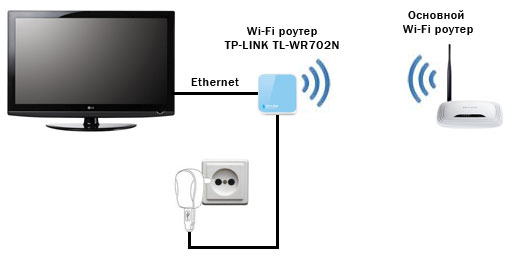
Dostupné dostupné pripojenia
Mnohí majitelia "smart" TV chcú naučiť, ako nastaviť a pripojiť Wi-Fi k televízoru. V skutočnosti to nie je také ťažké - stačí sa rozhodnúť, ktorá metóda vám najviac vyhovuje. Najprv je potrebné vytvoriť domácu skupinu zariadení s podporou wifi, ku ktorej môže byť televízor neskôr pripojený. Existujú dva spoločné spôsoby pripojenia - smerovač a prenosný počítač používaný ako prístupový bod k domovu. Aby ste sa vyhli problémom s internetom, váš notebook alebo nakonfigurovaný smerovač musí byť vopred pripojený k internetu.
Treba pripomenúť, že bez ohľadu na televízny model sa každý z nich pripája na rovnaký princíp.
S pomocou smerovača
Tento postup bude vyžadovať televízor s funkciou Wi-Fi a štandardný smerovač, ktorý bežne používate na pripojenie na Internet.
- Po prvé, musíte pripojiť zariadenie k internetu a potom nakonfigurovať router.
- Ďalej musíte zapnúť televízor a vstúpiť do ponuky nastavení.Na televízore musíte nakonfigurovať pripojenie samostatne, a to tak, že nájdete možnosť „Sieť“ a vyberiete typ bezdrôtového pripojenia. Všetky informácie vstupujú do zariadenia automaticky, pretože každý vstavaný router je vybavený podľa voľby DHCP, to znamená, že je schopný nezávisle nastaviť IP adresu každého zariadenia, ktoré je k nemu pripojené.
- Inštalácia Wi-Fi na televízore cez smerovač neskončí v tomto štádiu, pretože používateľ potom musí prejsť do ponuky a vybrať položku Nastavenie siete a postupovať podľa pokynov zobrazených na displeji.
- Na konci môžete vidieť zoznam všetkých dostupných Wi-Fi pripojení, z ktorých je potrebné sa pripojiť, a to by mal byť router.
Moderné routery a televízory sa často dopĺňajú. podľa voľby WPS - To vám umožňuje minimalizovať nastavenia pre pripojenie smerovača k televízoru a výrazne zjednodušiť celý proces pre každého používateľa. V tomto prípade televízor začne vyhľadávať všetky dostupné pripojenia a automaticky vytvorí spojenie.

Používanie prenosného počítača
Nie všetci používatelia, ktorí sa chcú naučiť pripojiť wifi k televíznemu zariadeniu, majú k dispozícii router, len pre tento prípad existuje iný spôsob pripojenia prostredníctvom prenosného počítača. Na tento účel bude potrebné vykonať jednoduchý postup a vytvoriť priamy pohľad na televíznu komunikáciu s notebookomto bude veľmi dôležité pre tých, ktorí chcú hrať na televíznej obrazovke akýkoľvek obsah stiahnutý na PC. Ak je prenosný počítač navyše pripojený k internetu, možno ho použiť na prístup k sieti z televízora.
V prvom rade je to potrebné vytvorte prístupový bod na počítači, nebude to tak ťažké, pretože laptop už má bezdrôtový modul, ako v routeri. Vzhľadom k tomu, vstavaný softvér počítača vždy funguje oveľa stabilnejšie v porovnaní s aplikáciami tretích strán, malo by to určite využiť tých, ktorí chcú prísť na to, ako pripojiť TV k Wi-Fi. Urobiť prepojiť vlastnú skupinuje potrebné:
- Zapnite prenosný počítač a vyberte príkazový riadok v ponuke.
- bude musieť napísať kód „netsh wlan set hostednetwork mode = allow ssid = My_virtual_WiFi key = 12345678 keyUsage = persistent“, presne podľa poradia a poradia znakov;
- po spustení príkazu sa ovládač automaticky načíta pre distribúciu;
- Sieť je spustená prostredníctvom iného príkazu - netsh wlan start hostednetwork.
Pripojte televízor od značky LG
Mnohí majitelia televízorov značky LV chcú prísť na to, ako pripojiť televízor LG k WiFi a urobiť ho čo najrýchlejším a najjednoduchším. Toto môže byť vykonané jedným z dvoch spôsobov, opísaných vyššie, v závislosti od typu televízora, ktorý už môže mať vstavaný modul, alebo je potrebné zakúpiť si samostatný adaptér od výrobcu. Pri pripájaní sa musíte riadiť krok za krokom.
- Najprv je potrebné pripojiť k televízoru adaptér Wi-Fi vďaka konektoru USB (v prípade, že televízor nie je doplnený zabudovaným modulom).
- Ďalej musíte prejsť na nastavenia siete a vybrať časť "Nastavenia bezdrôtovej siete", potom na diaľkovom ovládači vyberte tlačidlo OK.
- Na obrazovke uvidíte tri dostupné spôsoby pripojenia: to zahŕňa nastavenie zoznamu všetkých prístupových bodov, ktoré by ste mali vybrať, ak viete domovského mena Wi-Sieť Fiako aj heslo. Druhým spôsobom je jednoduchá inštalácia pomocou tlačidla WPS, je to vhodné, ak router podporuje tento režim. Tretia metóda zahŕňa nastavenie siete, vďaka tomuto typu pripojenia môžete pripojiť televízor k notebooku. bez nutnosti online.
Vďaka pripojeniu televízora k internetu sa vďaka prvej metóde zvyčajne nevyskytujú žiadne problémy:
- vyberte záložku „Nastavenia“ zo zoznamu (AP), potom v navrhovanom zozname sietí kliknite na názov požadovanej siete;
- Ak je sieť skrytá, budete si musieť vybrať novú kartu vstupu SSID a zadajte názov siete manuálne a heslo v prípade potreby;
- Keď TV zariadenie plne identifikuje nastavenia, na obrazovke sa zobrazí správa o pripojení k novej sieti.
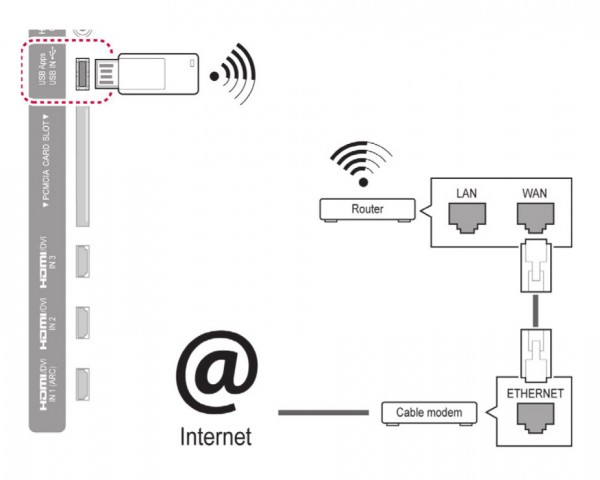
Ako pripojiť televízor od spoločnosti Samsung
Ak máte televízor Samsung, pravdepodobne budete chcieť zistiť, ako ho pripojiť k sieti Wi-Fi. To možno vykonať aj pomocou smerovača alebo existujúceho adaptéra. Počas procesu pripojenia musíte postupovať podľa nasledujúcich krokov:
- pomocou diaľkového ovládania prejdite do menu TV zariadenia;
- zvoľte sekciu “Network” a zadajte “Network Settings”;
- v zobrazenom okne s textom musíte kliknúť na tlačidlo Ďalej, potom v ďalšom okne budete musieť vybrať možnosť „Bezdrôtové pripojenie“;
- Po kliknutí na tlačidlo „Moja sieť“ a zadaní hesla budete možno musieť zadať aj adresu IP, ktorú poskytol poskytovateľ.
V prípade, že router už túto možnosť podporuje WPN, v nastaveniach musíte zvoliť požadovanú položku tak, aby sa nastavenie vykonalo automaticky - to je veľmi výhodné pre tých užívateľov, ktorí si nastavujú pripojenie takéhoto plánu prvýkrát. Neprihlasujte si aktualizácie v prípade, že bude táto ponuka vyzvaná. Faktom je, že signál sa nezistí okamžite v okamihu, keď začne okamžité preberanie aktualizácií, čo môže viesť k zlyhaniu v nastaveniach a užívateľ ich bude musieť znova zadať.
Nastavenie televízora od spoločnosti Sony je podobné a nespôsobuje žiadne problémy.

/rating_off.png)












